Обжим витой пары и подключение компьютерной розетки Legrand
В данном материале рассмотрены обжим витой пары категории 5E коннектором RJ-45, подключение розетки Legrand с винтовым механизмом и методы тестирования качества обжима с помощью команды “PING” и с применением LAN-тестера
С ценами на монтажные работы вы можете ознакомиться по ссылке
 |
Обжим витой пары с использованием коннектора RJ-45 |
Для обжима витой пары вам понадобится сам кабель “витая пара” категории 5E, обжимной инструмент, например, HT-568 (далее – кримпер). Данная модель кримпера удобна возможностью обжима обоих видов коннекторов – компьютерного RJ-45 и телефонного RJ-12

Для снятия изоляции удобно использовать стриппер HT-318. Также он используется при заделке кабеля в некоторые модели сетевых розеток

Пара коннекторов RJ-45 категории 5E

Для проверки и тестирования качества обжима используется консольная команда “PING” или LAN-тестер типа NS-468 фирмы BITES
Для удобства на витой паре всегда есть метраж – метки, проставленные через каждый метр

В первую очередь подготовим кабель
Сначала снимите изоляцию. Проденьте провод в подходящее отверстие стриппера и сделайте полный оборот, после чего снимите изоляцию

Надрез также можно сделать ножом, либо специально предназначенным для этого лезвием кримпера: едва-едва нажмите на ручки обжимного инструмента, чтобы не зацепить жилы, и сделайте небольшой поворот, примерно на 20 градусов

Изогните провод для увеличения надреза

Теперь изоляция легко снимется – просто потяните за неё с небольшим усилием

Капроновую нить (если она есть) обрежьте ножом или кримпером

Выпрямите пальцами каждую жилу, чтобы они были ровными. После этого сложите их по следующей схеме (схема “B”):
- – бело-оранжевая
- – оранжевая
- – бело-зелёная
- – синяя
- – бело-синяя
- – зелёная
- – бело-коричневая
- – коричневая

Внимание! В схеме “A” меняются местами “бело-оранжевая”-“оранжевая” и “бело-зелёная”-“зелёная” пары жил:
- – бело-зелёная
- – зелёная
- – бело-оранжевая
- – синяя
- – бело-синяя
- – оранжевая
- – бело-коричневая
- – коричневая
Вы можете использовать и схему “A”, но в этом случае обожмите по этой же схеме и коннектор на обратной стороне кабеля
Проверьте себя ещё раз:

Также можно обжать четыре жилы вместо восьми (например, при повреждении одной или более жил). В этом случае максимальная скорость передачи по кабелю будет 100 мегабит в секунду (около 12 мегабайт)
Для обжима четырёх жил можно использовать любые две пары. В нашем случае это “оранжевая – бело-оранжевая” и “зелёная – бело-зелёная”

Жилы необходимо обрезать, чтобы их длина была одинаковой:

После обрезки получим аккуратные края

Теперь вставьте жилы в коннектор, после чего сразу же еще раз проверьте цвета – не перепутались ли они в процессе вставки
- – бело-оранжевая
- – оранжевая
- – бело-зелёная
- – синяя
- – бело-синяя
- – зелёная
- – бело-коричневая
- – коричневая

Если цвета с одной стороны плохо видны, то поверните коннектор другой стороной (здесь, естественно, схема идёт снизу вверх)

В случае четырёх жил следует расположить их в коннекторе следующим образом:
- – бело-оранжевая
- – оранжевая
- – бело-зелёная
- – пусто
- – пусто
- – зелёная
- – пусто
- – пусто

После проверки вставьте кабель до упора, чтобы ( 1 ) все восемь (или четыре) жил упёрлись в край коннектора под медными контактами и ( 2 ) край изоляции кабеля находился глубже фиксатора

Теперь вставьте коннектор в гнездо кримпера до упора

Произведите довольно сильное нажатие – лезвия кримпера будут горизонтальны друг к другу

Коннектор обжат: медные контакты пробили изоляцию жил, а фиксатор держит кабель за внешнюю изоляцию

Если делаете обычный Ethernet-удлинитель, то проведите такую же процедуру для другой стороны кабеля, после чего проверьте его, подключив компьютер или ноутбук к LAN-порту вашего роутера
 |
Подключение компьютерной розетки Legrand с винтовым механизмом |
В случае подключения компьютерной розетки обратная сторона кабеля, скорее всего, обжата коннектором RJ-45, поэтому проверьте схему на обратной стороне кабеля. При необходимости проведите его обжим
Внешний вид розетки: сначала снимаем пластиковую панель – просто потяните её, она держится на пластиковых фиксаторах

Сзади видим винтовой механизм со схемой подключения

Для подключения будем использовать схему “B”

Вы можете подключить розетку и по схеме “A”, но в этом случае проверьте, чтобы коннектор с обратной стороны кабеля также был обжат по схеме”A”
Снимаем механизм. Для этого поверните пластиковый винт против часовой стрелки. При необходимости, если винт не поддаётся, аккуратно и на очень маленький угол отогните фиксатор

Схема нарисована на обеих сторонах начинки

Подготовим кабель, как в случае с обжимом: аккуратно надрежем внешнюю изоляцию, чтобы не зацепить жилы

Чтобы увеличить надрез, изогните изоляцию

Снимите внешнюю изоляцию и обрежьте капроновую нить, чтобы она не мешала

Вставьте кабель в начинку розетки со стороны пластикового винта

Распрямите все жилы пальцами, чтобы было удобно ими манипулировать

Теперь, берите каждую жилу пальцами и заводите в крепёжные бороздки – вам нужно просто натянуть жилу двумя пальцами и потянуть её кончик в сторону рисунка схемы с небольшим усилием – она сама проскочит в бороздки, как на иллюстрации ниже
Начнём с оранжевой


Затем, коричневую и бело-коричневую

Теперь поверните начинку розетки другой стороной и проведите те же манипуляции с оставшимися двумя парами

Проверьте ещё раз цвета, чтобы они соответствовали схеме. Теперь наденьте винтовой механизм на основание розетки (но не до конца)

Поверните винт по часовой стрелке – механизм сам наденется на основание розетки при повороте почти без дополнительного давления

Обратите внимание – винт должен быть повёрнут до самой фиксации

Розетка собрана, теперь вы можете для проверки подключить кабелем Ethernet компьютер или ноутбук, после чего закрепить розетку в монтажном отверстии
| Проверка и тестирование патчкорда из “витой пары” с помощью консольной команды PING и с использованием LAN-тестера |
После обжима проверим качество обжима и целостность патчкорда
Первый способ – проверка с помощью консольной команды PING
Подключите компьютер новым кабелем к вашему сетевому оборудованию (роутеру) или создайте соединение VPN , если у вас только кабель провайдера (чтобы было что пинговать)
Затем нажмите  Win+R, в поле “Открыть” введите команду “ping 8.8.8.8 -t” без кавычек, затем нажмите ОК. Если есть соединение с интернетом, то в окне консоли вы увидите строки со временем пинга
Win+R, в поле “Открыть” введите команду “ping 8.8.8.8 -t” без кавычек, затем нажмите ОК. Если есть соединение с интернетом, то в окне консоли вы увидите строки со временем пинга

Если вы видите строки “Сбой передачи. General Failure” или другие ошибки, то это может говорить о плохо обжатом кабеле.

Проверим качество обжима отдельных жил витой пары с помощью LAN-тестера NS-468 фирмы BITES

Вставьте кабель одним концом в правый порт основного блока, а другим – в верхний порт дополнительного блока, затем включите тестер в режим “ON”

Все восемь пар индикаторов (на основном и дополнительном блоке) должны попеременно загораться с первой по восьмую
Если жилы перепутаны, то светодиоды будут загораться не попарно. Если какая-то жила плохо обжата, то соответствующая пара индикаторов гореть не будет. Если даже после повторного обжима одна или более пара индикаторов не загорается, то обожмите кабель по схеме 4 жилы – в этом случае максимальная скорость по кабелю будет 100 мегабит в секунду (по 8-жильному кабелю – 1 гигабит в секунду)
Вы можете включить LAN-тестер в медленный режим “S”- в нём индикаторы мигают реже и легче определить нужную пару или перепутывание жил витой пары
Если вы обнаружили LAN-тестером плохо обжатую жилу, то сделайте еще раз обжим обоих коннекторов (не режьте, а ещё раз обожмите кримпером), но в этот раз усилие сделайте немного больше, после чего еще раз проведите проверку LAN-тестером. Если жилы перепутаны или нет сигнала после вторичного обжима – проведите процесс  обжима с самого начала
обжима с самого начала
Обжим распиновка розетки – гнезда rj45 (витой пары), монтаж компьютерной розетки
 Для обжатия розетки необходим экстрактор – кроссировочный нож. В отличие от коннектора обжать – опресовать компьютерную розетку отверткой, ножом и прочим обычным инструментом по факту не получиться. Даже при использовании специальной обжимки – экстрактора приведенного на фото справа, периодически возникают нюансы с недожимом (недостаточно сильным вдавливанием провода в паз розетки – и вследствие этого последующим неконтактом – визуально отлично обжатого провода), окислением контактов, их постепенным покрытием диэлектриком – например жиром и тд.
Для обжатия розетки необходим экстрактор – кроссировочный нож. В отличие от коннектора обжать – опресовать компьютерную розетку отверткой, ножом и прочим обычным инструментом по факту не получиться. Даже при использовании специальной обжимки – экстрактора приведенного на фото справа, периодически возникают нюансы с недожимом (недостаточно сильным вдавливанием провода в паз розетки – и вследствие этого последующим неконтактом – визуально отлично обжатого провода), окислением контактов, их постепенным покрытием диэлектриком – например жиром и тд.
В тоже время использование компьютерных розеток обычно это розетки Cat 5e в офисе является хорошим тоном, и в сухих помещения, как правило, они не доставляют беспокойство обычно годами отлично работая.
Схема распиновки розетки rj45 по схеме B (по цветам B)
 Компьютерные розетки обжимаются по тому варианту, по какому вы обжимали коннекторы, главное их полное совпадение, а так как в России наибольшее распространение получила обжимка витой RJ-45 пары по “варианту В” (стандарт T568B):
Компьютерные розетки обжимаются по тому варианту, по какому вы обжимали коннекторы, главное их полное совпадение, а так как в России наибольшее распространение получила обжимка витой RJ-45 пары по “варианту В” (стандарт T568B):
То соответственно и компьютерную розетку обжимаем по тому же варианту В. В соответствии цветам варианта В на корпусе розетки – фото справа. Обжимаем специальным прибором. Вначале, как правило, определяемся с местом, на котором будет стоять корпус розетки (если розетка внутренняя – то соответственно ставиться – защелкивается внутрь корпуса короба в том месте, где она будет максимально удобна для подключения оборудования.
Если внешняя, то сразу рядом с окончанием короба крепим розетку на пару саморезов или двухсторонний скотч (часто в комплекте с розетками идет не качественный скотч, поэтому есть значительный шанс что розетка со временем отклеится). Затем снимаем с витой пары внешнюю оплетку с запасом как на фото. Расплетаем провода. И разгибаем в соответствии с вариантом B по цветам . Затем аккуратно экстрактором опресовываем – вдавливаем до упора и щелчка инструмента. При этом не забываем следить, что бы эксраткор при опресовке проводков в пазы одновременно с внешней стороны паза их отрезал – лишнии хвостики проводков – как на фото работы эксрактора справа.
Схема работы – опресовки обжимки экстрактора следующая:
 Нажимая на провод эскрактор вдавливая в паз розетки провод, одновременно пробивает сдирает оплетку провода об паз розетки при вдавливании и одновременно клинит его в самом конце, в результате мы получаем хорошо зафиксированный в самом конце паза оголенный провод витой пары.
Нажимая на провод эскрактор вдавливая в паз розетки провод, одновременно пробивает сдирает оплетку провода об паз розетки при вдавливании и одновременно клинит его в самом конце, в результате мы получаем хорошо зафиксированный в самом конце паза оголенный провод витой пары.
Что делать если опресовать – обжать компьютерную розетку для rj – 45 не чем
Если достать экстрактор (кроссировочный нож) не получается в принципе можно конечно обойтись и без розеток обжав непосредственно основные провода заведенные в помещение – главное что бы они заранее имели соответствующий запас длины, и такой “минимализм” – вариант монтажа локальной сети ободрило руководство или заказчик.
В некоторых случая описанных ниже не использования розеток с пачкордами – будет единственно верным.
Т.е. в тяжелых случаях – как например использования ЛВС на кухнях ресторанов и их летних площадках, в рыбных и колбасных отделах супермаркетов – рекомендую от души в принципе не использовать розетки – а просто кидать провод с запасом и делать соответствующие хвосты – обжимая коннектор RJ 45 непосредственно на основном проводе без использования розетки категории 5E с пачкордом.
Таким образом, мы избавляемся от реально слабого звена в агрессивных средах, т.е. именно здесь, как правило (по факту через год – 100%), часто пропадает связь, в связи с тем что на розетку как бы вы не старались в любом случае будет попадать и постепенно накапливаться жир, масло, (достаточно простого пара от постоянной варки на кухни ресторана), брызг рассола, маринадов – соленой рыбы и прочего добра.
Паяем компьютерную розетку – гнездо для витой пары с помощью паяльника
 Еще один вариант – когда нужно становить 2-3 розетки, а у вас нет под рукой эксрактора, или в случае неблагоприятных внешних условий в помещении в которых необходимо поставить розетки – описанных выше мы можем установить компьютерную розетку с помощью паяльника. Фото данного монтажа также приведено. Опайка контактов витой пары к розетки на фото слево. Приэтом конечно, пайка гарантированно обеспечивает идеально возможный контакт.
Еще один вариант – когда нужно становить 2-3 розетки, а у вас нет под рукой эксрактора, или в случае неблагоприятных внешних условий в помещении в которых необходимо поставить розетки – описанных выше мы можем установить компьютерную розетку с помощью паяльника. Фото данного монтажа также приведено. Опайка контактов витой пары к розетки на фото слево. Приэтом конечно, пайка гарантированно обеспечивает идеально возможный контакт.
Но если обжиматься экстрактором то на одну розетку в среднем уйдет 5-10 минут (крепление розетки, подготовка – снятие внешней оплетки, расплетение пар проводков, сама опресовка эксрактором в пазы розетки), то при пайке времени потребуется гораздо больше, да и это в любом случае более трудо затратное мероприятие. Дешевая витая пара – омедненка в подавляющем большинстве случаев очень плохо паяется – и без помощи ацетиленовой кислоты, или нормальная паяльная кислоты (сейчас большая редкость), нормальной канифоли, как правило, не обойтись – витая пар просто не пристает.
В целом как вы видите монтаж компьютерной розетки достаточно прост, по силам каждому и требует лишь немного сноровки.
Инструкция по обжиму коннектора RJ-45 и подключению интернет розетки
Для подсоединения компьютера к интернету используют провод, который называется витая пара. Чтобы его подключить, нужно предварительно подготовить концы кабеля. Точнее — поставить на них специальные коннекторы, которые уже можно подсоединить в компьютер или роутер.
Иногда требуется развести провода интернета по дому или офису. В этом случае на конце витой пары ставят специальные розетки. В рамках данной статьи будут рассмотрены способы установки интернет розеток, а также основные правила обжима коннектора RJ-45 и подключения витой пары.
Обжим коннектора RJ-45
Второе его название: патч-корд. Это небольшой пластиковый коннектор прозрачного цвета, который является подобием «вилки» для гнезд сетевых карт, роутеров, свитчей и прочих коммуникационных устройств.
В зависимости от того, к чему будет подключен кабель, различают два типа коммутации:
- Прямая. Для коммутации сетевой карты компьютера с роутером/свитчем.
- Перекрестная. Для коммутации двух компьютеров напрямую, а также свитчей, роутеров или хабов.
Для использования конкретного типа коммутации, провод обжимают с двух сторон. Сам кабель состоит из нескольких цветовых жил, которые заводят в патч-корд в определенном порядке. Этот порядок и определяет функциональную нагрузку кабеля.
ВАЖНО: Обычно провод в квартиру заводит компания-провайдер. В этом случае не всегда возможно посмотреть, как он обжат в коммутационной коробке. Если вы решили поставить коннектор RJ-45 самостоятельно, стоит предварительно узнать у тех. поддержки компании, как изначально был обжат кабель в распределительной коробке.
Схема подключения интернет кабеля по цветам
Итак, витая пара состоит из 8 жил проводов. Каждая жила находится в изоляции определенного цвета. Перечислим все цвета:
- Коричневый.
- Синий.
- Зеленый.
- Оранжевый.
- Коричнево-белый.
- Сине-белый.
- Зелено-белый.
- Оранжево-белый.
Теперь перейдем к самому коннектору RJ-45. В патч-корде также присутствуют 8 контактов (пинов), к которым подводят жилы витой пары. В зависимости от того, в какой последовательности заведены жилы, меняется функционал провода. Очередность установки жил в коннектор также называется «распиновкой».
Если взглянуть на коннектор снизу так, чтобы защелка фиксатор смотрела в пол, а медные контакты — на человека, получится, что контакты будут располагаться в порядке от 1-го до 8-го справа-налево. Важно не перепутать порядок!
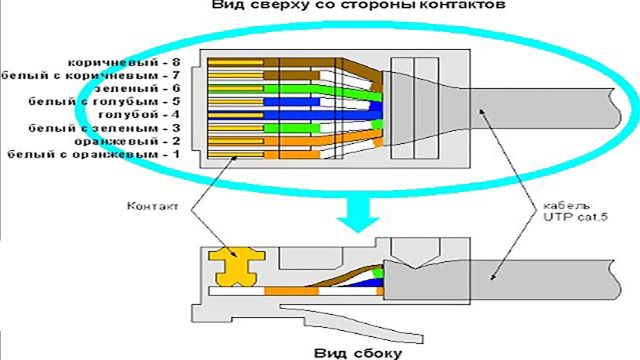
Исходя из этого, схема подключения по цветам выглядит следующим образом:
- Оранжево-белый.
- Оранжевый.
- Зелено-белый.
- Синий.
- Сине-белый.
- Зеленый.
- Коричнево-белый.
- Коричневый.
Оба конца коннектора обжимаются по данной схеме.
Обратная (для перекрестного соединения). Один конец витой пары обжимается как при прямой схеме. Второй подсоединяется в следующе последовательности:
- Зелено-белый.
- Зеленый.
- Оранжево-белый.
- Коричнево-белый.
- Коричневый.
- Оранжевый.
- Синий.
- Сине-белый.
Чтобы скоммутировать провод, желательно иметь под рукой специальный инструмент, а также обладать минимальными навыками разводки проводов.
ИНФОРМАЦИЯ: Если в квартире или офисе находится сразу много проводов витой пары, причем все они скоммутированны разными способами, стоит разметить провода с обратной коммутацией. Это облегчит работу с кабелями в будущем.

Обжим витой пары в коннекторе
Для обжатия витой пары потребуется:
- Два коннектора RJ-45.
- Специальные обжимные ножницы — кримпер.
Рассмотрим пошаговый алгоритм обжимки провода:
- Один конец витой пары зачищают от внешней изоляции при помощи кримпера. Для этого его вставляют в круглое отверстие ножниц, примерно на 1-5 см и снимают внешний резиновый слой провода. Данное действие схоже со снятием изоляции с электропроводки.
- Расплетаем и выставляем жилы согласно коммутационной схеме. Выравниваем жилы по длине. Важно, чтобы каждый проводок был одного размера. После чего аккуратно вставляем жилы в 8 микроотверстий на кримпере и снимаем изоляцию с них.
- Вставляем оголенные жилы согласно цветовой схеме в патч-корд. При этом не забываем про распиновку коннектора. Еще раз проверяем, чтобы каждая жила зашла в свой контакт. Важно чтобы на один пин не заходило несколько жил!
- Аккуратно устанавливаем коннектор в прямоугольное отверстие кримпера и сжимаем рукояти ножниц.
- Достаем обжатый провод.
Это правильный способ обжима кабеля. Однако существуют и кустарные методы установки коннектора.
Как обжать витую пару без кримпера
Не в каждом доме есть обжимные ножницы. Это, скорее, профессиональный инструмент, который не находит своего приспособления в обыденной жизни. Чаще всего их кримпер находится под рукой, поэтому приходится работать с тем, что есть в доме.

Итак, для домашнего монтажа коннектора RJ-45 нам понадобится:
- Острый нож.
- Маленькая прямая отвертка.
Последовательность действий точно такая же, как и при работе с обжимными ножницами. Только снятие всей изоляции с проводов будет производиться при помощи ножа, а зажим жил — при помощи отвертки.
Необходимо очень аккуратно поджимать каждую жилу в коннекторе. Для этого лучше всего зафиксировать патч-корд в тисках, а витую пару придерживать свободной рукой. Жилу зажимают медным язычком пина. Его фиксируют с помощью небольшой отвертки.
Проверка соединения
Стоит проверить все патч-корды на надежность. Существует три основных способа:
- Подключение готового провода в сеть на проверку работоспособности. При этом проверяют скорость передачи данных и отклик сети.
- Проверка провода на излом и качение. В этом случае коннектор чуть отгибают от провода или покачивают из стороны в сторону. Правильно обжатая витая пара не даст патч-корду болтаться, также коннектор не будет сильно гнуться, а все жилы провода останутся на своих местах.
- Проверка мультиметром. Один из самых надежных способов, который можно использовать, как метод диагностики всего кабеля. Прозвон каждой жилы одного цвета с двух концов витой пары позволит определить разрыв провода, а также качество передачи сигнала на нем по показателям сопротивления жилы.
Перечисленные способы позволяют оценить качество коммутации в полной мере.
Разобравшись с обжимом витой пары, перейдем к главной теме статьи — подключение розетки к витой паре.
Установка интернет розетки
Розетка для витой пары позволяет спрятать все ненужные провода в стене, а на ее поверхности оставить вывод под интернет в любой комнате. Весь процесс монтажа можно разбить на несколько этапов:
- Проектирование и разнос коммутационных узлов (розеток) по квартире или офису.
- Подведение интернет кабеля к розеткам. Пробитие штробы и разъемов под коммутацию.
- Прокладка кабеля и установка розеток.
Данный порядок подходит для установки розеток разных типов. Рассмотрим по порядку разные типы подключений.
Настенная розетка
Внешняя розетка напоминает по своей форме старые телефонные узлы. Это маленькие пластиковые коробочки с вводом кабеля с одной стороны и гнездом для провода с другой. Рассмотрим алгоритм установки данного узла:
- Установка пластиковой подножки с клеммником на стену.
- Ввод витой пары в розетку. Необходимо завести провод с запасом, примерно 10-15 см, на случай, если первичное подключение будет неверным.
- Зачистка жил витой пары.
- Подключение жил в клеммную коробку согласно цветовой схеме. Обычно в каждой розетке есть подсказки по коммутации жил в клеммник. Необходимо аккуратно распределить жилы по цветам и опустить каждое из них в зажимное отверстие. Обратите внимание, при проделывании данной операции снимать изоляцию с жил не обязательно. Ее прорезает внутренний механизм клеммника. При успешной установке провода вы услышите характерный щелчок.
- После коммутации жил можно закрывать розетку пластиковым кожухом.
ПОЛЕЗНО: Если щелчка не было слышно, можно установить жилу до конца с помощью маленькой отвертки. Аккуратно опустите жилу до нижней части основания клеммника так, чтобы он попала на медный контакт.

Внутренняя розетка
Установки внутренней розетки в стену не отличается от монтажа обычной электрической розетки. При этом коммутация внутри устройства идентична подсоединению жил в настенном узле. Разница может заключаться только в техническом исполнении клеммников и внутренних зажимных устройств отдельных производителей.
ВНИМАНИЕ: Чтобы аккуратно разобрать розетку и ничего не сломать, внимательно читайте инструкцию пользователя. В ней указывается полный алгоритм сборки/разборки узла.

Заключение
Установка розетки в стену — это несложное мероприятие. Главное, не перепутать цветовую схему и действовать аккуратно и без спешки. Не заводите слишком короткие провода в узел. Качество сетевого соединения проверяйте перед тем, как вмонтировать розетку в стену.
Подключение интернет розетки RJ-45 и обжим коннектора
Во многих семьях подключается к интернету несколько устройств: без всемирной паутины мы жизни себе и не представляем, потому каждому требуется своя линия. Работают они, в основном, по беспроводному протоколу — Wi-Fi, но провод все-таки имеется, так как пока проводной интернет более стабильный, чем безпроводной. Во время ремонта все провода прячутся в стены и «интернетовские» не исключение. Их, как электрические, заводят на розетки, только другого стандарта: называют компьютерными или информационными. Они могут быть с разными разъемами, но наиболее распространенный — RJ 45. Установку и подключение можно сделать самостоятельно, но так как внешне выглядит разъем непривычно, проводов в нем больше чем два или три, да и соединение обеспечивается не пайкой и не скрутками, необходимо знать, как подключить интернет розетку а также коннектор, который в нее должен вставляться.
Обжим коннектора RJ-45
Заходящий в квартиру или дом интернет-кабель, который чаще всего называют витой парой, часто заканчивается небольшим пластиковым разъемом. Вот это пластиковое устройство и есть коннектор, причем обычно RJ45. На профессиональном жаргоне их еще называют «Джек».

Так выглядит коннектор RJ-45
Корпус его прозрачный, благодаря чему видны провода разного цвета. Такие же устройства используются на соединительных проводах, которыми соединяются компьютеры между собой или с модемом. Отличаться может только порядок расположения (или как говорят компьютерщики, распиновки) проводов. Этот же коннектор вставляется в компьютерную розетку. Если вы поймете, как распределяются проводя в коннекторе, с подключением интернет-розетки проблем не будет.
Схема подключения интернет кабеля по цветам
Есть две схемы подключения: T568А и T568В. Первый вариант — «А» в нашей стране практически не используется, а повсеместно провода располагают по схеме «B». Ее и необходимо запомнить, так как именно она требуется в большинстве случаев.

Схемы подключения интернет кабеля по цветам (используйте вариант B)
Чтобы окончательно прояснить все вопросы, поговорим еще о количестве проводов в витой паре. Этот интернет-кабель бывает 2-х парным и 4-х парным. Для передачи данных со скоростью до 1 Гб/с используют 2-х парные кабели, от 1 до 10 Гб/с — 4-х парные. В квартиры и частные дома сегодня, в основном, заводят потоки до 100 Мб/с. Но с нынешними темпами развития интернет-технологии вполне возможно, что уже через пару лет скорости будут исчисляться Мегабитами. Именно по этой причине лучше сразу расшить сеть из восьми, а не из 4-х проводников. Тогда при изменении скорости вам не придется ничего переделывать. Просто аппаратура будет использовать большее число проводников. Разница в цене кабеля небольшая, а розетки и коннекторы для интернета все-равно используют восьми-контактные.
Если сеть уже разведена двухпарным, используйте те же коннекторы, только после первых трех проводников, уложенных по схеме B, пропускаете два контакта и зеленый проводник укладываете на место шестого (смотрите фото).

Схема подключения 4-х проводного интернет кабеля по цветам
Обжим витой пары в коннекторе
Для обжима проводов в коннекторе есть специальные клещи. Они стоят порядка 6-10$ в зависимости от производителя. Работать ими удобнее, хотя можно обойтись обычной отверткой и кусачками.

Клещи для обжима коннекторов (один из вариантов)
Сначала с витой пары снимается изоляция. Ее снимают на расстоянии 7-8 см от конца кабеля. Под ней есть четыре пары проводников разных цветов, скрученых по двое. Иногда имеется также тонкий экранирующий провод, его просто отгибаем в сторону — он нам не нужен. Пары раскручиваем, провода выравниваем, разводя в разные стороны. Затем складываем по схеме «В».

Порядок заделки разъема RJ-45 в коннекторе
Провода в нужном порядке зажимаем между большим и указательным пальцем, Проводки выкладываем ровно, плотно друг к другу. Выровняв все, берем кусачки и отрезаем лишнюю длину выложенных по порядку проводов: остаться должно 10-12 мм. Если приложить коннектор как на фото, изоляция витой пары должна начинаться выше защелки.

Отрезаем так, чтобы остались проводки 10-12 мм
Витую пару с отрезанными проводами заводим в коннектор. Обратите внимание, что взять его нужно защелкой (выступ на крышке) вниз.

Заводим провода в коннектор
Каждый проводник должен попасть в специальную дорожку. Вставляют провода до упора — они должны дойти до края коннектора. Придерживая кабель у края разъема, его вставляют в клещи. Ручки клещей сводят плавно сводят вместе. Если корпус стал нормально, особых усилий не требуется. Если чувствуете, что «не идет» перепроверьте, правильно ли стоит RJ45 в гнезде. Если все нормально, попробуйте еще раз.
При надавливании имеющиеся в клещах выступы подвинут проводники к микроножам, которые прорежут защитную оболочку и обеспечат контакт.

Как работают клещи для обжима коннекторов
Подобное соединение надежное и проблемы с ним возникают редко. А если что и случается, перезаделать кабель легко: отрезаете и повторяете процесс с другим «джеком».
Видео-урок: обжим коннектора RJ-45 клещами и отверткой
Процедура несложна, ее легко повторить. Возможно, вам будет легче все проделать, после видео. В нем показано как работать клещами, а также как обойтись без них, а проделать все при помощи обычной прямой отвертки.
Как подключить интернет кабель к розетке
Теперь дошли непосредственно до того, как подключить интернет розетку. Начнем с разновидностей. Как и обычные электрические розетки, информационные бывают двух модификаций:
- Для внутреннего монтажа. В стену вмуровывается монтажная пластиковая коробка. В нее затем вставляется и закрепляется контактная часть розетки, а сверху закрывается все пластиковой декоративной панелью.

Компьютерная розетка RJ45 внутренняя

Компьютерная розетка RJ-45 для наружного монтажа — настенная
По количеству точек подключение есть одинарные и двойные компьютерные розетки.
Хоть внешне компьютерные розетки отличаются, принцип подключения проводников у них одинаков. Есть специальные контакты, оснащенные микроножами. У вставленного проводника прорезается защитная оболочка. В результате металл контактов-микроножей плотно прилегает к металлу проводника.
Как подключить настенную компьютерную розетку
Внутри каждой розетки есть подсказка о том, как размещать провода при подключении интернет-кабеля. Производители наклеивают цветовую схему, которую мы видели при обжиме коннектора. Так же имеются два варианте — «А» и «B», и точно также используем мы вариант «В».

Пример нанесения цветовой маркировки на корпусе компьютерной розетки
Корпус крепят на стену, как правило входным отверстием для кабеля вверх, компьютерным разъемом вниз. Далее действия просты:
- Снимают с витой пары защитную изоляцию примерно на 5-7 см. Проделывать это нужно осторожно, чтобы не повредить изоляцию проводников.
- На фото вы видите, что на плате есть небольшой пластиковый хомут. В него заводят проводник, и закрепляют так, чтобы зачищенный от изоляции кусок был ниже хомута.

Подключение настенной розетки с 4-мя проводами

Восемь проводников подключают по схеме «В»
Подключение витой пары к розетке действительно несложная процедура. Даже в первый раз она займет несколько минут. Еще раз посмотреть что и как делают можно в видео. В нем сначала показано подключение интернет-кабеля с 4 проводами, потом — с 8.
Иногда, чтобы выключить свет, приходится вставать в кровати. Но можно сделать управление освещением с нескольких точек. Как — читайте в статье про подключение проходных выключателей.
Как подключить внутреннюю интернет-розетку
Монтаж пластиковой коробки описывать не будем — это другая тема. Разберемся в особенностях подключения и сборки. Основная загвоздка тут в том, как разобрать компьютерные розетки. При подключении к ним проводников необходимо добраться до контактной части: небольшого керамического или пластикового корпуса с вмонтированными контактами-микроножами. Вот на эту монтажную пластину подключаются проводники, а потом снова собирается корпус. И вся проблема в том, что у разных производителей они собираются/разбираются по-разному.
Например, у популярного производителя компьютерных розеток Legrand (Легранд) для того чтобы добраться до разъемов в компьютерной розетке Legrand Valena RJ45, необходимо снять лицевую крышку. Под ней обнаружится белая пластиковая крыльчатка (как на фото), на которой нанесена стрелка.

Как разобрать интернет розетку RJ-45 Legrand (Легранд)
Необходимо крыльчатку повернуть по стрелке, после чего в руках у вас останется корпус и контактная пластина. На ней нанесена цветная маркировка проводников. Подключение ничем не отличается, разве что — сначала в отверстие на пластине необходимо продеть витую пару, а потом разводить провода.
Для наглядности, посмотрите видео.
Еще один популярный производитель такого оборудования — Lezard (Лезард). У него система другая. Лицевая панель и металлическая рамка фиксируются на небольших болтах. Их открутить легко, а вот внутренняя контактная пластина держится все на зажимах. Собирая и разбирая компьютерные розетки Lezard (Лезард) в нужных местах необходимо отжать контакты отверткой.

Как разобрать интернет-розетку Lezard (Лезард)
Чтобы вынуть пластиковую контактную группу из корпуса, необходимо надавить на защелку, находящуюся на верху. После чего в руках у вас окажется небольшая коробочка. Но и это еще не все. Необходимо снять пластиковую крышку, которая закрывает и прижимает проводники. Снимают ее поддевая отверткой боковые лепестки. Пластик упругий и усилия требуются довольно приличные. Только не переусердствуйте: это все-таки пластик. После чего разводка проводов стандартная: по нанесенной на боках разметке (не забываем, что используем схему «В»).
И снова, для закрепления материала советуем посмотреть видео.
Если знать, как подключить интернет розетку, даже с незнакомой моделью разобраться несложно. И вы теперь сможете модернизировать свою сеть сами (увеличить длину витой пары, перенести компьютер в другое место, сделать еще одну точку подключения и т.д.), без привлечения специалистов. Остался еще один вопрос: как подключать двойные розетки. К ним подводят два кабеля и дальше идет расшивка по цветовой схеме. Это возможно, когда сеть у вас формируется модемом или заходят две интернет-линии. Можно ли одним кабелем расшить оба входа? Можно, но нужно не запутаться в цветовом обозначении проводов в дальнейшей разводке сети (помнить какой цвет вместо какого вы использовали).
Как правильно подключить интернет кабель к розетке. Схема подключения для RJ 45.
 Чаще всего монтаж и подключение интернет розетки, относящейся к слаботочным линиям, производится в тройном блоке:
Чаще всего монтаж и подключение интернет розетки, относящейся к слаботочным линиям, производится в тройном блоке:
-
обычная 220 Вольт
-
интернет-розетка
-
телевизионная под ТВ

У большинства моделей, например от фирмы Schneider Electric (серия Unica), Legrand, Lezard принцип монтажа практически одинаков и не содержит кардинальных отличий.
Пошагово рассмотрим весь цикл подключение интернет розетки.
Монтаж начинается с установки в слаботочном щите роутера и подключении его от силовой розетки 220В.
Далее в отдельном кабельном канале или штробе, не связанной с силовыми линиями, прокладывается 4-х парный кабель UTP серии 5E.
Такой кабель обеспечивает скорость соединения до 1 Гигабита в секунду на расстоянии до 100м. Вот его технические характеристики:
Бывают экранированные и не экранированные разновидности. Фольга в качестве экрана выступает в сетях, где есть нормальное заземление.
Монтаж ведется цельным проводом напрямую от щита до подрозетника. Заводите кабель в монтажную коробку и оставляете необходимый запас – от 15см и более.
С розетки предварительно снимаете накладку и вытаскиваете суппорт для удобства монтажа.
Если позволяет конструкция розетки, рамку на подрозетник можно смонтировать изначально. Благодаря пазам в рамке можно легко регулировать горизонтальность ее расположения.
Винтами 3*25мм предварительно закручиваете всю конструкцию. При этом уровнем электрика Pocket Electric проверяете точность установки и затягиваете винты окончательно.
Далее, откусываете и оставляете в подрозетнике запас провода, длиной максимум 15см. Снимаете верхний слой изоляции с кабеля UTP.
Для съема изоляции, чтобы не повредить жилы, лучше использовать специальный инструмент – стриппер. Но можно все это сделать аккуратно и обыкновенным канцелярским ножом.
Верхний слой с кабеля нужно очистить на длину не более 2,5см. Отрезаете лишнюю в данном случае нить, которая идет между жилами.
Крепкая нить в кабелях с витой парой, нередко используется для облегчения вскрытия оболочки на большой длине. Она даже так и называется – разрывная нить. В телефонных кабелях ею разделяют пучки и повивы.
Слегка расплетаете по отдельности жилки. Далее вытаскиваете внутреннюю часть розетки с контактами.
Как правило, к любой марке, будь то TV, интернет розетка или обычная 220 Вольт, должна идти инструкция.
Инструкция к интернет розетке Schneider Electric Unica – скачать
Инструкция к Legrand – скачать
 Открываете крышку контактной части и внимательно изучаете маркировку. Каждую розетку RJ45 можно подключить двумя способами:
Открываете крышку контактной части и внимательно изучаете маркировку. Каждую розетку RJ45 можно подключить двумя способами:
-
по стандарту “A”
-
по стандарту “B”
 В большинстве случаев используется второй вариант – “B”. Чтобы понять куда какие провода подключать, внимательно осмотрите корпус. На нем должно быть изображено какой стандарт соответствует определенным контактам.
В большинстве случаев используется второй вариант – “B”. Чтобы понять куда какие провода подключать, внимательно осмотрите корпус. На нем должно быть изображено какой стандарт соответствует определенным контактам.
Например на Unica:
-
протокол “B” относится к верхней цветовой маркировке. При подключении будете ориентироваться именно по этим цветам.
-
“A” – к нижней цветовой маркировке

Если с этим разобрались, то с дальнейшей установкой не возникнет сложностей. Протокол “B” соответствует цветовой схеме по стандарту EIA/TIA-568B. На одной стороне зажима должны быть следующие цвета:
-
бело- оранжевый
-
оранжевый
-
бело- зеленый
-
зеленый
На другой стороне:
-
синий
-
бело- синий
-
бело- коричневый
-
коричневый
Пропускаете провод через крышечку. При этом как говорилось выше, верхний слой изоляции кабеля UTP не должен быть снят, более чем на 2,5см.
Нельзя зачищать его под самую стенку подрозетника, как делают с обычными кабелями NYM или ВВГнГ.
Иначе при неправильном подключении и зачистке у вас может снизиться не только скорость, но и качество передачи данных.
Далее вставляете в контактные пазы по цветам все провода.
После чего просто защелкиваете крышку. Лишние отрезки жил, которые выступают наружу, срезать нужно именно после закрытия крышечки.


Главное преимущество таких интернет розеток в том, что с ними вообще не нужно снимать изоляцию с жил и оголять ее до меди. Внутри самой розетки уже установлены специальные ножи.
Он как бы уже имеется в конструкции. То есть, когда крышка закрывается, она сама срезает изоляцию и укладывает провода на нужную глубину разъема.
Далее устанавливаете лицевую панель и декоративную рамку.
 После монтажа самой интернет розетки остается правильно подключить кабель к роутеру в коммуникационном щите.
После монтажа самой интернет розетки остается правильно подключить кабель к роутеру в коммуникационном щите.
Снимаете изоляцию с другого конца кабеля на 2-3см. Жилы распушиваете и вставляете в определенном порядке, согласно стандарту TIA-568B, или просто “B”.
Расположение цветов считается слева-направо:
-
бело- оранжевый
-
оранжевый
-
бело- зеленый
-
синий
-
бело- синий
-
зеленый
-
бело- коричневый
-
коричневый

Стандарт “A” иногда применяется, если вам нужно соединить один компьютер с другим. Здесь один конец кабеля обжимаете по стандарту “B”, а другой по “A”. Вообще если оба конца кабеля обжаты по одному стандарту (АА или BB), то это называется – патч-корд. А если они поменяны местами (AB или BA), то – кросс.
Жилы опять же зачищать не нужно. Просто вставляете их в коннектор до упора.
После чего все это запрессовывается специальным кримпером. Некоторые это делают тоненькой отверткой или лезвием ножа, правда так можно легко повредить коннектор.


Кабеля cat5E и cat6 в коннекторе RJ45 обжимаются по одному принципу. Другая “вилка” здесь не требуется. Различия у кабелей в скорости передачи данных, у cat6 она больше.
После монтажа интернет-розетки и коннектора на другом конце кабеля, желательно проверить подключение и целостность всех соединений. Сделать это можно самым дешевым китайским прибором.
В чем его суть? Есть генератор сигнала, который подает импульсы по определенным кодам, и приемник. Генератор подключается в месте установки роутера, а приемник непосредственно в саму розетку.
После подачи импульсов происходит сравнение сигналов. Если все исправно, поочередно загораются зеленые светодиодные лампочки на корпусе приемника. Если где-то обрыв или короткое замыкание, то одна или больше лампочек гореть вообще не будут.
Когда подобное произошло, то в первую очередь нужно грешить на плохой контакт в коннекторах. Чаще всего именно там, на какой-либо жиле, полностью не срезается изоляция и соответственно не будет соединения.
В самом конце, готовый проверенный кабель с коннектором подключается к роутеру.
Полный комплект всех инструментов для разделки, обжатия, прозвонки интернет кабеля utp можно заказать на АлиЭкспресс здесь (доставка бесплатная).


 А что делать, если у вас для интернета используется 4-х жильный телефонный кабель, а розетка под стандарт 8 жил? Как подключить схему в этом случае?
А что делать, если у вас для интернета используется 4-х жильный телефонный кабель, а розетка под стандарт 8 жил? Как подключить схему в этом случае?
Простое соединение по цветам здесь не поможет. То есть, если вы бело-синию жилу вставите в контакт с бело-синей маркировкой и аналогично по расцветке подсоедините все остальные жилы, сигнала не будет.
-
бело- оранжевый контакт = бело- оранжевая жила
-
оранжевый = оранжевая жила

а с другой, на контакты 3-6:
-
бело- зеленый контакт = бело- синяя жила на кабеле
-
зеленый = синяя жила

В этом случае все должно работать без проблем. Только запомните, что здесь самое главное не цвета, а именно позиции. Цвета используются для того, чтобы было визуально легче различать позиции одной и той же жилы на разных концах кабеля.
Также имейте в виду, что при использовании 4-х проводов, т.е. двух пар витой пары, вы сможете достигнуть скорости до 100Мбит/сек. А вот для гигабитной сети (1Гбит/сек) уже понадобятся все 8 проводов.
Можно запросто перепутать порядок расположения жил на коннекторе и в самой розетке. Грубо говоря перевернуть их на 180 градусов.
Здесь все проверяется более внимательным изучением надписей на корпусе розетки и цветовой расцветки самих жил. Тестер с генератором и приемником сигнала хороший помощник для выявления подобных ошибок.
При неправильном расключении жил, лампочки на тестере будут загораться не по порядку от 1 до 8, а в произвольных вариантах. Например сначала 1, потом сразу 3, затем 2 и т.д.
2 Не значительной, но все же ошибкой считается, если жилы с контактных пластин розетки срезать не после закрытия крышки, а до этого момента.
 То есть, непосредственно после укладки их по своим местах в прорези. В этом случае, жила может случайно выпасть, а вставить ее обратно обрезанной уже не получится. Придется заново все зачищать и проходить весь цикл подключения по новой.
То есть, непосредственно после укладки их по своим местах в прорези. В этом случае, жила может случайно выпасть, а вставить ее обратно обрезанной уже не получится. Придется заново все зачищать и проходить весь цикл подключения по новой.
А если вы оставили запас кабеля в монтажной коробке маленьким, то и вовсе столкнетесь с большой головной болью.
Как уже говорилось ранее, здесь итог – ухудшение скорости и качества сигнала. Более того, не нужно витые пары расплетать предварительно до места среза изоляции, тем более отверткой. Просто расшивайте их раздвигая жилы на необходимую длину, чтобы завести в прорези.
По стандарту не допускается раскручивание витой пары более чем на 13мм, иначе в тестах частотных характеристик появятся ошибки перекрестных наводок (crosstalk). На практике начнутся проблемы при загрузке сети трафиком.
Распиновка, схема и обжим витой пары коннектором RJ-45
 Для интернет-коммуникаций применяется определенный тип кабеля, который называется витой парой или сетевым кабелем типа «ethernet». Подключение бывает беспроводным и проводным. В некоторых случаях удобно использовать проводной тип, поскольку для соединения Wi-Fi существует ограничение по скорости. Очень важно уметь выполнять обжим витой пары самостоятельно.
Для интернет-коммуникаций применяется определенный тип кабеля, который называется витой парой или сетевым кабелем типа «ethernet». Подключение бывает беспроводным и проводным. В некоторых случаях удобно использовать проводной тип, поскольку для соединения Wi-Fi существует ограничение по скорости. Очень важно уметь выполнять обжим витой пары самостоятельно.
Общие сведения
Очень часто возникает необходимость выполнить разводку для домашней сети из устройств с выходом в интернет. Решить проблему очень просто, поскольку необходимо приобрести роутер, настроить его и подключить к нему все устройства. В этом случае необходима обжимка кабеля. Существует два выхода из этой ситуации: обратиться за помощью к специалисту или выполнить обжимку самостоятельно. Обжимка сетевого кабеля стоит недорого, но в некоторых случаях бывает невыгодной, поскольку нужно подстраиваться и ждать прихода специалиста.
В некоторых случаях для удобства нужно использовать домашнюю сеть, поскольку не слишком удобно бегать с flash-накопителем от одного компьютера к другому и скидывать любимую передачу или фильм. Для этого и нужно знать, как правильно обжать витую пару с 8 жилами.
Виды витой пары
Витой парой называется специальный кабель, состоящий из определенного количества медных проводов в оболочке, причем они скручены между собой определенным образом. Скручиваются провода определенным образом для того, чтобы исключить их влияние друг на друга. Витая пара применяется для передачи данных. Сетевой кабель подключается к устройствам через специальные разъемы при помощи коннекторов.
Ethernet-кабель может быть с защитой и без нее. Защитная оболочка изготавливается из алюминиевой фольги или оболочки (оплетки). Защита может быть двух типов: общей и попарной. Общая защита распространяется на весь кабель, а попарная только на каждую пару. Сетевой провод можно разделить на несколько типов:
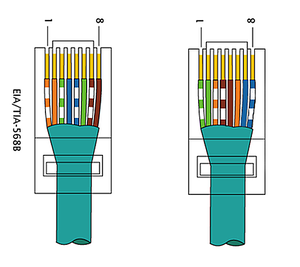 Типы сетевых кабелей с маркировками UTP (неэкранированный) или FTP (общий экран из фольги) можно применять в помещениях. Если требуется проложить коммуникации на улице, то следует применить SF/UTP-кабель. Если интернет-провод прокладывается вместе с электрическим кабелем, необходимо применять STP или S/STP, в которых предусмотрена защита каждой пары и двойной экран (длина более 100 м). S/FTP-кабель (экранирована каждая пара и сам кабель) предназначен для использования в условиях при высоких помехах.
Типы сетевых кабелей с маркировками UTP (неэкранированный) или FTP (общий экран из фольги) можно применять в помещениях. Если требуется проложить коммуникации на улице, то следует применить SF/UTP-кабель. Если интернет-провод прокладывается вместе с электрическим кабелем, необходимо применять STP или S/STP, в которых предусмотрена защита каждой пары и двойной экран (длина более 100 м). S/FTP-кабель (экранирована каждая пара и сам кабель) предназначен для использования в условиях при высоких помехах.
Каждая жила ethernet-кабеля может состоять из одного (одножильные) или множества (многожильные) проводников. Одножильные провода плохо гнутся, но обладают улучшенными характеристиками, влияющими на расстояние передачи сигнала. Они лучше обжимаются, фиксируются и практически не изгибаются. Сетевой кабель, жилы которого состоят из одного проводника, применяется для подключения интернет-розеток.
Витая пара, провода которой содержат множество проводников, хорошо гнется, но обладает большим затуханием при передаче сигнала. Обжимать ее затруднительно, поскольку можно прорезать изоляцию. В коннектор она вставляется трудно и применяется в тех случаях, когда важна гибкость (от интернет-розетки до персонального компьютера).
Категория и защитная оболочка
Очень важна категория витой пары. Для подключения к интернету или проведения коммуникаций для компьютерной сети следует использовать категорию не ниже САТ5. В исключительных случаях подойдет САТ6 и САТ6а. Обозначения категории выбиты на оболочке. Всего существует 7 видов категорий для витой пары:
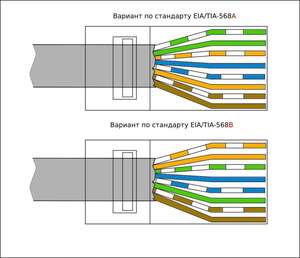 I — 1 пара (полоса пропускания 0,1 МГц): применяется в телефонной связи.
I — 1 пара (полоса пропускания 0,1 МГц): применяется в телефонной связи.- II — 2 (1 МГц): сети со скоростью передачи данных до 4 Мбит/с.
- III — 4 (16 МГц): 10 и 100 Мбит/с.
- IV — 4 (20 МГц): до 16 Мбит/с.
- V — 4 (100 МГц): 100 Мбит/с (используются 2 пары).
- Ve — 4 (125 МГц): 100 Мбит/с (2 пары) и 1 Гбит/с (4 пары).
- VI — 4 (250 МГц): от 1 до 10 Гбит/с.
- VII — 4 (600 МГц): экранированный до 10 Гбит/с.
Витая пара еще отличается формой и цветом оболочки. Обычный тип сетевого провода — серая оболочка. Оранжевый (ярко-красный) цвет оболочки свидетельствует о том, что сетевой провод не поддерживает горение. Последний тип провода имеет смысл применять в местах, подверженных возгоранию. Кроме того, витые пары бывают плоскими и круглыми. Они не отличаются техническими характеристиками.
Ethernet-кабель состоит из 2 (4 провода) или 4 (проводов) пар. При скорости до 100 Мбит/с можно использовать 2 пары. Если скорость передачи данных, которая находится в диапазоне от 100 Мбит/с до 1 Гбит/с (1000 Мбит/с), то следует использовать все 8 проводов (пары). При проектировании домашней сети или подключении к интернету следует учитывать эти особенности. Лучше сразу протянуть 4 пары, поскольку при увеличении скорости передачи информации свыше 100 Мбит/с придется перетягивать кабель заново.
Обжим ethernet-кабеля
 Обжим необходим для подключения одного периферийного устройства к другому. Любая витая пара заканчивается специальным коннектором типа RJ-45. В его бороздки заводятся жилы сетевого кабеля. Бороздки заканчиваются контактными пластинами из меди, перпендикулярно которым расположены металлические пластины (ножи). Во время обжатия при опрессовке обжимником ножи пробивают изоляцию провода и обеспечивают надежный контакт жилы с медной пластиной. Надежность соединения можно приравнять к распайке проводов, однако при этом существуют важные моменты.
Обжим необходим для подключения одного периферийного устройства к другому. Любая витая пара заканчивается специальным коннектором типа RJ-45. В его бороздки заводятся жилы сетевого кабеля. Бороздки заканчиваются контактными пластинами из меди, перпендикулярно которым расположены металлические пластины (ножи). Во время обжатия при опрессовке обжимником ножи пробивают изоляцию провода и обеспечивают надежный контакт жилы с медной пластиной. Надежность соединения можно приравнять к распайке проводов, однако при этом существуют важные моменты.
Основные методы
Обжимку витой пары 8 жил следует выполнять правильным методом по технологии, поскольку из-за некачественного контакта сеть работать не будет. Для обжима интернет-провода применяется специальный обжиматель с гнездом под RJ-45 или клещи, которые еще называют «обжимки». В гнездо вставляется разъем с проводами и клещи сжимаются до упора. Клещи-обжимки являются полезным инструментом, однако без них можно обойтись. Альтернативой являются отвертка и плоскогубцы.
Клещи не только могут обжимать, но и выполнять другие функции: очищать провода от изоляции, откусывать лишний кабель, аккуратно ровнять провода и обжимать телефонный кабель с разъемом RJ-11. Сделать обжимку ethernet-провода не слишком удобно, но возможно. Для этого необходимо выполнить определенную последовательность действий:
- Зачистить кабель.
- Вставить жилы по соответствующей схеме обжима витой пары RJ-45.
- Надавливать на каждый нож.
У этого метода есть некоторые недостатки: отвертка постоянно соскальзывает, может повредиться провод и невозможно контролировать прорезание оболочки сетевого провода ножом. Можно выполнить процедуру обжима при помощи плоскогубцев. Однако этот способ не слишком удобен, поскольку существует большая вероятность повредить пластмассовый корпус коннектора. Необходимо прижимать с каждой стороны. Если середина не прижалась полностью, рекомендуется воспользоваться отверткой.
Схема распиновки
Провода в коннекторе RJ-45 необходимо располагать в определенном порядке, который называется распиновкой. Существует два ее типа: прямая и перекрестная (кросс-овер). Первая обозначается аббревиатурой «568B», а вторая (kross-over) — «568А». Прямая распиновка применяется при соединении свича (хаба, роутера) с персональным компьютером или другим устройством. Тип «кросс-овер» необходим только для соединения двух компьютеров напрямую. Порядок проводов при обжимке следующий:
 Бело-оранжевый (б-о) — б-о.
Бело-оранжевый (б-о) — б-о.- Оранжевый (о) — о.
- Бело-зеленый (б-з) — б-з.
- Синий (с) — с.
- Бело-синий (б-с) — б-с.
- Зеленый (з) — з.
- Бело-коричневый (б-к) — б-к.
- Коричневый (к) — к.
Провода на двух коннекторах располагаются одинаково. Нужно правильно обжать интернет-кабель 8 жил, причем важным моментом является четкое соблюдение очередности расположения проводов. Перед тем как опрессовать сетевой провод, следует несколько раз перепроверить. Если по какой-либо причине цветовые проводники перепутаны, то можно вывести из строя сетевой адаптер, поскольку по сетевому кабелю может быть подведено питание. При объединении в сеть двух компьютеров или ноутбуков нужно использовать схему «568А»:
Для интернет-кабеля, состоящего из 4 жил, схема размещения проводов не меняется. В этом случае используется только 1, 2, 3 и 6 бороздки: бело-оранжевый — бело-оранжевый, оранжевый — оранжевый, бело-зеленый — бело-зеленый и зеленый — зеленый соответственно. Способ расключения из 4 проводов используется только для подключения различных периферийных устройств. На каждом коннекторе выдавлены цифры от 1 до 8.
Порядок выполнения работ
 Во время выполнения работ по сращиванию или обжимке нужно быть аккуратным, чтобы не повредить изоляцию проводов. Кроме того, следует правильно выполнить раскладку проводников в RJ-45. Если специальные инструменты, необходимые для работ с интернет-кабелем, отсутствуют, то следует воспользоваться острым ножом, плоскогубцами, кусачками и отверткой. Изоляционный слой должен сниматься канцелярским ножом. Для того чтобы не повредить внешнюю оболочку, ее следует аккуратно надрезать, а затем согнуть кабель. В оболочку изоляционного слоя добавляют мел, который делает ее хрупкой при сильном перегибе.
Во время выполнения работ по сращиванию или обжимке нужно быть аккуратным, чтобы не повредить изоляцию проводов. Кроме того, следует правильно выполнить раскладку проводников в RJ-45. Если специальные инструменты, необходимые для работ с интернет-кабелем, отсутствуют, то следует воспользоваться острым ножом, плоскогубцами, кусачками и отверткой. Изоляционный слой должен сниматься канцелярским ножом. Для того чтобы не повредить внешнюю оболочку, ее следует аккуратно надрезать, а затем согнуть кабель. В оболочку изоляционного слоя добавляют мел, который делает ее хрупкой при сильном перегибе.
Для зачистки изоляции на проводах можно использовать кусачки, однако профессионалы рекомендуют применять портные ножницы. Они обеспечивают равномерное отрезание и выравнивают жилы, что позволяет без проблем вставить интернет-кабель в RJ-45. Для выполнения операции обжимки нужно воспользоваться специальным алгоритмом:
 Отмерять необходимую длину сетевого провода и откусить его при помощи инструмента.
Отмерять необходимую длину сетевого провода и откусить его при помощи инструмента.- Выровнять концы провода (откусить по 6−7 мм с каждой стороны).
- Для снятия изоляции сделать аккуратный надрез на расстоянии 0,15 см от края.
- Сгибать кабель в разные стороны в месте надреза.
- Снять кусок изоляции с интернет-кабеля, которая отделилась при сгибании.
- Убрать экран, расправить и выровнять проводники.
- Выполнить раскладку согласно одной из схем расположения проводников.
- Вставить их до упора в RJ-45 (концы проводников должны упираться в бортик коннектора), при необходимости обрезать лишнюю длину или выровнять еще раз.
- Вставить коннектор в гнездо специальной формы, которая расположена на клещах.
- Сжать ручки, придерживая интернет-кабель, направляя его в сторону RJ-45 (провод не должен изгибаться).
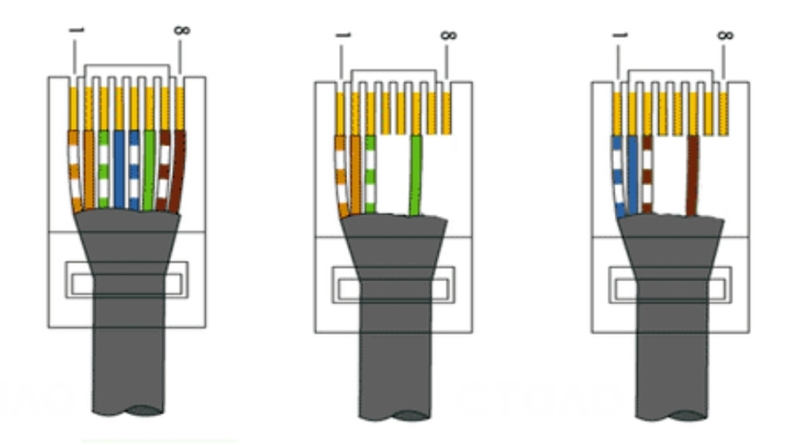
После выполнения всех пунктов алгоритма необходимо проверить качество контакта при помощи специального прибора, однако можно обойтись и без него. Для этого следует еще раз проверить правильность схемы расположения цветных проводов, а затем вставить в сетевой разъем периферийного устройства. При необходимости его нужно настроить. Если сетевое соединение появилось, то это свидетельствует о том, что процедура обжимки прошла успешно. В остальных случаях необходимо переобжать сетевой кабель.
 Многих людей интересует вопрос, который касается наростки сетевого провода. Вариантов соединения несколько: пайка, использование специальных разъемов и обыкновенная скрутка. Оптимальным способом соединить два провода без коннекторов является пайка. По завершении пайки двух концов следует их обмотать изолентой.
Многих людей интересует вопрос, который касается наростки сетевого провода. Вариантов соединения несколько: пайка, использование специальных разъемов и обыкновенная скрутка. Оптимальным способом соединить два провода без коннекторов является пайка. По завершении пайки двух концов следует их обмотать изолентой.
Однако можно воспользоваться и специальным соединителем. При его использовании качество соединения будет не хуже, чем при пайке. Устройство состоит из двух разъемов, в которые вставляются два сетевых провода. Они должны быть предварительно обжаты. Скрутка используется очень редко и является кратковременным решением проблемы соединения двух интернет-кабелей. Сигнал при этом может постоянно пропадать.
Таким образом, обжимать интернет-кабель довольно просто. Для этого необходимо воспользоваться инструментом и определенным алгоритмом. Однако при выполнении этой процедуры необходимы внимание и аккуратность, поскольку есть вероятность вывести из строя сетевую карту или материнскую плату компьютера.





